दोस्तों में आपको इस आर्टिकल में बताने वाला हूं. Laptop Me Bluetooth Kaise Connect Kare – Laptop में Bluetooth कैसे Connect करें और दोस्तों आजकल सच्चे मित्र की व्याख्या काहू. तो हमारे सच्चे दोस्त हमारा मोबाइल और हमारा कंप्यूटर हो गया है. और मोबाइल और कंप्यूटर का तो उपयोग हम रोजाना बहुत करते हैं. और हमें जब भी भी टाइम मिलता है. और तब हम हमारे कंप्यूटर और मोबाइल को यूज करके अपने माइंड को फ्रेश करते हैं. और हमारा टाइम भी अच्छा निकल जाता है. और आजकल फोन में कंप्यूटर में लैपटॉप में कोई भी फाइल को ट्रांसफर करना होता है. और यह इंपॉर्टेंट फाइल को ट्रांसफर करने के लिए हम केबल का भी उपयोग करते हैं. और यह केवल हमारे लिए बहुत हेल्प होता है. मगर इसमें बहुत झंझट होती है. और बहुत परेशानी भी होती है. और अभी अभी ही एक ऐसी चीज लांच हुई है. और जिसको आप यूज़ करते हैं. तो आपको डाटा केबल की बिल्कुल जरूरत नहीं पड़ती है. और उस चीज को हम ब्लूटूथ के नाम से जानते हैं.

और दोस्तों ब्लूटूथ आने की वजह से आप कोई भी इंपोर्टेंट फाइल को लैपटॉप में से कंप्यूटर में और कंप्यूटर में से मोबाइल में ट्रांसफर करना चाहते हैं. तो वह भी बिना केबल के आसानी से कर सकते हैं. और आप हमारे इस आर्टिकल पर आए हैं. तो मैं आपको इस आर्टिकल में लैपटॉप में ब्लूटूथ कैसे कनेक्ट करें. और उसके बारे में पूरी डिटेल के साथ बताने वाला हूं. Laptop Me Bluetooth Kaise Connect Kare – Laptop में Bluetooth कैसे Connect करें तो आप इस आर्टिकल को लास्ट तक जरूर फॉलो करें.
Kaise Kare Laptop me Bluetooth On – कैसे करे लैपटॉप में ब्लूटूथ ऑन
दोस्तों आपको लैपटॉप के अंदर ब्लूटूथ को ऑन करना है. तो आपको लैपटॉप के नीचे की ओर task bar में नीले रंग का एक आइकॉन दिख रहा होगा. और उस पर राइट क्लिक कर देना है. और आपको समझ आए इसलिए मैंने नीचे एक फोटो भी दिखाया है.
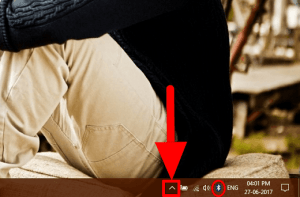
दोस्तों अगर आपको टास्कबार में वह आइकॉन नहीं दिख रहा है. तो आपको घबराना नहीं है. क्योंकि आपको ऊपर जो मैंने फोटो में दिखाया है. और उसमें आप देख सकते हैं. कि एक लाल डब्बा दिख रहा है. और वह डब्बे पर आपको टच कर देना है. और दूसरे तरीके से भी यह हो सकता है. और इसे दूसरी तरीके से करने के लिए आपको स्टार्ट मेनू होता है. और उसके अंदर ब्लूटूथ लिखना होता है. और लिखने के बाद भी यह हो सकता है.

दोस्तों अब आपके सामने जो भी ऑप्शन खुलता है. और उसमें आपको ‘open settings’ वाले ऑप्शन पर टच कर देना है.
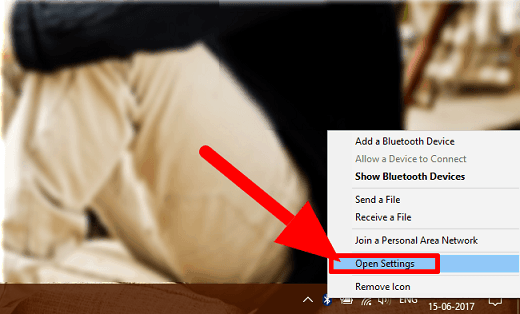
दोस्तों जैसे आप ओपन सैटिंग्स वाले ऑप्शन पर टच करते हैं.और वैसे ही आपको मैंने नीचे एक फोटो दिखाया है. और उसमें जैसे ऑप्शन दिख रहे हैं. और वैसे ऑप्शन आपके सामने आ जाएंगे. और उसमें से मैंने जो फोटो में ऑप्शन को अप्लाई किया है.और वैसे ही आपको अप्लाई कर देना है. और आपको समझ में आई इसलिए मैंने नीचे फोटो में भी दिखाया है.
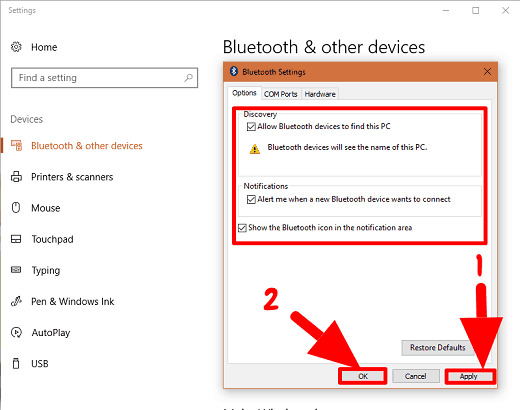
दोस्तों अब आपके यंत्र के अंदर ब्लूटूथ ऑन हो गया है. और आपके और जितने भी ब्लूटूथ डिवाइस है. और उसके अंदर यह ब्लूटूथ आपको देखने को मिलेगा.
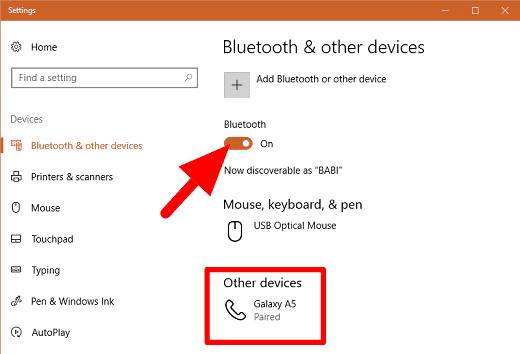
दोस्तों आपको अपनी इंपोर्टेड फाइल को एक डिवाइस से दूसरे डिवाइस में ट्रांसफर करने के लिए. जैसे आपने पहले मेनू के अंदर ओपन सेटिंग्स को सिलेक्ट किया था. और वैसे ही आपको send a file एंड receive a file को सिलेक्ट कर लेना है. और अब आगे आप एक यंत्र के अंदर से दूसरे यंत्र के अंदर इंपोर्टेड फाइल को आसानी से ट्रांसफर कर सकते हैं. और वह भी कोई दिक्कत के बिना.
दोस्तों मैं आशा करता हूं. कि ऊपर मैंने जो स्टेप आपको बताए हैं. और जिसे आप फॉलो करके लैपटॉप के अंदर ब्लूटूथ को कैसे कनेक्ट करें. और उसके बारे में जान लिया होगा. और ऐसी ही इंटरेस्टिंग जानकारी के लिए आप हमारे इस चैनल के साथ तुरंत जुड़ जाइए. क्योंकि आपको मैं अच्छे-अच्छे आर्टिकल बताने वाला हूं. और जिसे आप पढ़ कर बहुत नॉलेज gain कर सकते हैं.
निष्कर्ष
दोस्तों मैंने आपको इस आर्टिकल में बताया कि Laptop Me Bluetooth Kaise Connect Kare – Laptop में Bluetooth कैसे Connect करें और आपने हमारे इस आर्टिकल को लास्ट तक पढ़ा होगा. तो आपको समझ में आ गया होगा. कि आखिर लैपटॉप के अंदर ब्लूटूथ को कैसे कनेक्ट करते हैं. और आपको यह आर्टिकल पढ़कर नॉलेज मिला है. तो आप इस आर्टिकल को अपने फ्रेंड या फिर अपने रिलेटिव के साथ जरूर शेयर करें. क्योंकि यह नॉलेज उन लोगों को भी मिल जाए. और आपको इस आर्टिकल के अंदर कुछ भी दिक्कत का सामना करना पड़ा है. तो आप हमें नीचे कमेंट करके पूछ सकते हैं. और हम उस कमेंट का जवाब जरूर देंगे. और आपको इस आर्टिकल को सोशल मीडिया पर इतना वायरल कर देना है. कि आपके एक शेयर करने की वजह से बहुत लोगों का फायदा हो सके. तो मिलता है. अगले आर्टिकल में तब तक के लिए धन्यवाद.




